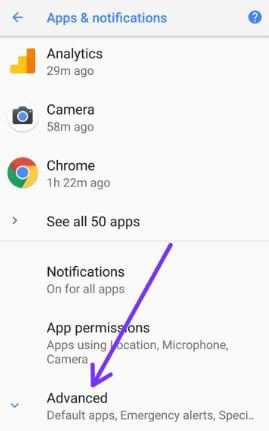Как да проверите използването на RAM в Android Oreo 8, 8.1
Ето как да проверите RAM или използването на паметта в android Oreo 8.1, 8.0 и предстоящите android устройства. Вече обсъдихме използване на паметта от приложения в Oreo устройства. Можете да видите как проверявате използването на RAM от приложения, Android система и безплатна RAM в Oreo, като използвате опции за разработчици. Уверете се, че сте активирали опциите за разработчици на Android 8, за да видите данните за използването на RAM на приложението.
Различните устройства с Android имат малко по-различнонастройки, за да видите използването на паметта и приложенията Използване на RAM монитор. Ако сте открили, че някои от приложенията използват повече RAM, ще спрете приложението на вашето Oreo устройство. Но не забравяйте, че спирането на приложението може да доведе до отказ на приложението или да загубите и част от текущата си работа. Следвайте посочения по-долу процес стъпка по стъпка, за да проверите използването на RAM в Android 8.1 Oreo устройство.
- Как да проверите използването на паметта от приложения в Android Pie 9.0
- Как да деактивирам фоновата активност на приложението на Android Oreo
- Как да ограничим приложенията в android P 9.0
- Как да ограничим използването на мобилни данни на устройството YouTube с Android
Как да проверя използването на RAM или памет в Android 8.1Oreo
За да проверите използването на Android Oreo RAM в 8.0 и 8.1, активиране на режима за програмисти като използвате посочените по-долу настройки във вашето устройство.
Етап 1: Плъзнете надолу панела за известия и докоснете Настройки във вашия телефон Oreo.
Стъпка 2: Докоснете система.
Стъпка 3: Докоснете за телефон.
Стъпка 4: Превъртете надолу в края на страницата и натиснете Компилация номер 7 пъти или докоснете Build number, докато видите това съобщение на екрана: Вече сте разработчик!
За да видите опциите за програмисти, отидете на Настройки> система> Опции за програмисти
В режима за разработчици на Android Oreo можете да видите няколко полезни настройки като USB отстраняване на грешки, отключване на OEM, демо режим на потребителския интерфейс на системата, отстраняване на грешки в приложението, размер на буфера на регистратора, Bluetooth аудио кодек, Скала за анимация на Windows, мащаб за анимация на прехода, фоново ограничение на процеса, Профилиране на графичен процесор и др. Нека да видим как да видите данните за използването на Android Oreo 8.1 RAM.
Монитор за използване на RAM в Android в Oreo 8.1 и 8.0
Етап 1: Отидете на настройки във вашите android устройства Oreo.
Стъпка 2: Докоснете Система.
Стъпка 3: Докоснете Опции за програмисти.

Стъпка 4: Превъртете надолу и докоснете Работещи услуги.
Тук можете преглед и контрол на текущите услуги и използването на RAM от системата, приложенията и безплатната налична RAM.

Стъпка 6: Докоснете всяко приложение ако искате да спрете използването на RAM.

Стъпка 7: Докоснете Спри се.
Доста е лесно да проверите RAM за използване на приложението в Android Oreo устройства. Също така покажете кеширани процеси в Oreo, като използвате дадените по-долу настройки.
Как да покажа кеширани процеси в android Oreo 8.0 и 8.1

Настройки> Система> Опции за разработчици> Работещи услуги> Три вертикални точки (Меню) в горния десен ъгъл> Показване на кеширани процеси
Проверете използването на RAM в Android 9 Pie
Настройки> Система> Разширени> Опции за разработчици> Стартиращи услуги> Данни за използване на RAM на приложението
Проверете използването на RAM или памет от приложения в Android 10
Настройки> Система> Разширени> Опции за разработчици> Памет> Памет, използвана от приложенията
И това е. Имате ли още въпрос относно проверка на използването на RAM в Android Oreo 8.1 и 8.0? Ако имате някакви въпроси, кажете ни под коментара. Ще отговорим възможно най-скоро.